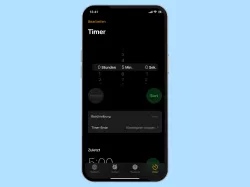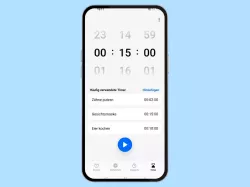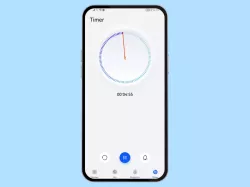Xiaomi: Timer verwenden und anpassen
Lerne, wie du du auf dem Xiaomi-Smartphone den Timer verwenden und einstellen kannst.
Von Simon Gralki · Veröffentlicht am
Um nach Ablauf einer gewissen Zeit vom Xiaomi-Smartphone benachrichtigt zu werden, kann jederzeit ein Timer festgelegt werden. Wo sich die Option befindet und wie man sie einstellt, zeigen wir hier.
Die Uhr-App auf dem Smartphone bringt neben der Stoppuhr auch eine Timer-Funktion mit, die den Nutzer benachrichtigt, sobald eine festgelegte Zeit abgelaufen ist. Ein gestarter Timer kann jederzeit pausiert oder frühzeitig beendet werden und die Option den Timer-Ton zu ändern ist ebenfalls gegeben. Außerdem bieten die Einstellungen der Uhr-App das Ändern des Timer-Tons und die Anpassung der Lautstärke, die mit der Weckerlautstärke gekoppelt ist.
Ein eingestellter Timer läuft auch dann ab, wenn zum Startbildschirm zurückgekehrt oder in eine andere App genutzt wird und auch wenn das Gerät gesperrt wird. In dem Fall wird eine Timer-Benachrichtigung mit der restlichen Zeit auf dem Sperrbildschirm angezeigt.
Einstellen
Um keinen zusätzlichen Wecker stellen zu müssen, kann ein bestimmtes Zeitlimit in die Timer-Funktion auf dem Xiaomi-Smartphone eingegeben werden. Nach Start des Timers läuft die Zeit herunter und benachrichtigt den Nutzer automatisch mit einem Timer-Sound beziehungweise Klingelton, der eigenhändig ausgewählt werden kann.
Die Zeit des Timers lässt sich sekundengenau festlegen bis 23:59:59 Stunden, Minuten und Sekunden und lässt sich außerdem auf Wunsch pausieren oder jederzeit zurücksetzen.
Hinweis: In dieser Anleitung wird ein Timer gestellt, gestartet, pausiert und anschließend zurückgesetzt. Die genannten Schritte dienen lediglich zur Veranschaulichung und können nach Bedarf ausgelassen werden.

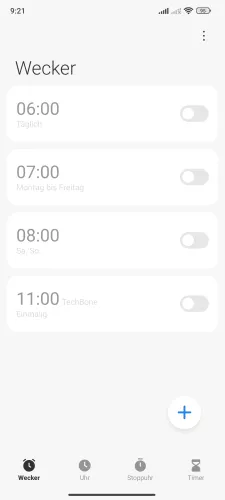
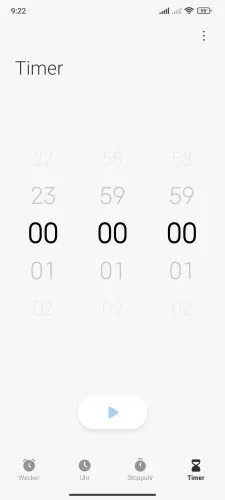

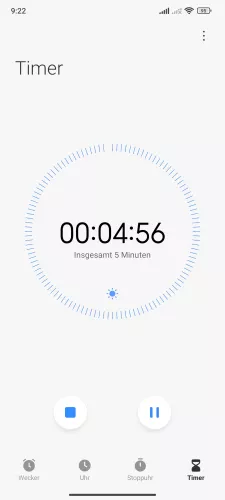
- Öffne die Uhr-App
- Tippe auf Timer
- Stelle den Timer
- Tippe auf Starten
- Falls nötig, tippe auf Pause oder Zurücksetzen



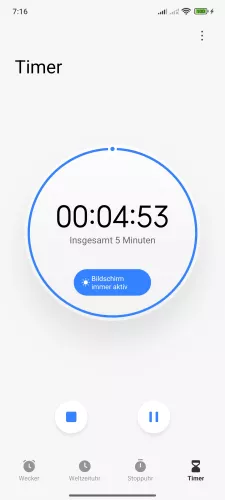
- Öffne die Uhr-App
- Tippe auf Timer
- Stelle einen Timer und tippe auf Starten
- Tippe auf Pause oder Zurücksetzen

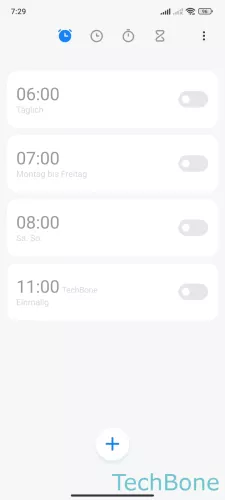

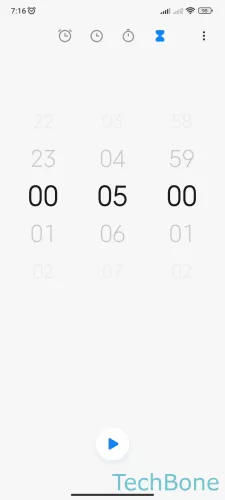
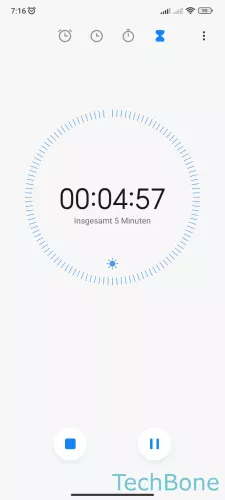
- Öffne die Uhr-App
- Tippe auf Timer
- Stelle den Timer ein
- Tippe auf Starten
- Tippe auf Pause oder Zurücksetzen
Timer-Ton
Der Timer-Ton auf dem Xiaomi-Handy kann jederzeit geändert werden, wofür zahlreiche vorinstallierte System-Klingeltöne oder Benachrichtigungstöne zur Verfügung stehen.
Ist in der Ton-Auswahl nicht der gewünschte Klingelton oder Sound dabei, kann über die Schaltfläche "Auf deinem gerät gespeicherten Ton auswählen" ein eigener Ton oder ein Lied als mp3-Datei als Timer-Klingelton eingestellt werden.

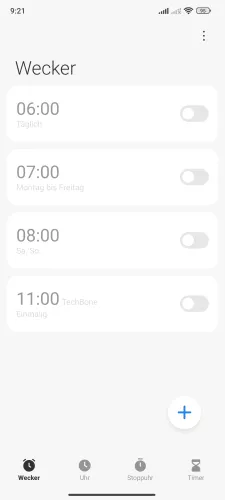
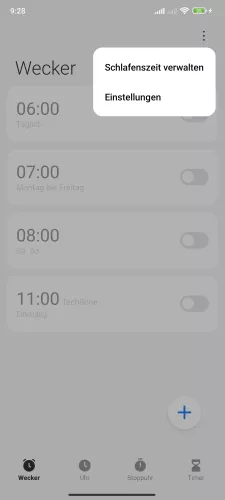



- Öffne die Uhr-App
- Öffne das Menü
- Tippe auf Einstellungen
- Tippe auf Timer-Klingelton
- Wähle Eigene/Vorinstallierte Klingeltöne
- Lege einen Timer-Ton fest

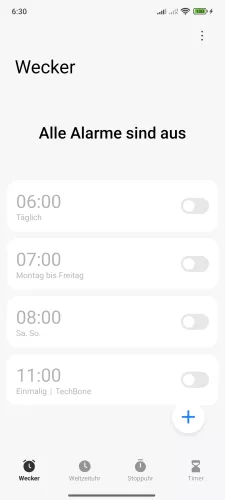
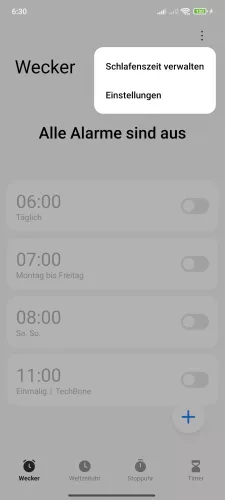


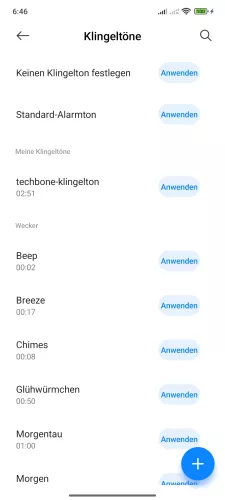
- Öffne die Uhr-App
- Öffne das Menü
- Tippe auf Einstellungen
- Tippe auf Timer-Klingelton
- Wähle Eigene oder Vorinstallierte Klingeltöne
- Wähle einen Timer-Klingelton



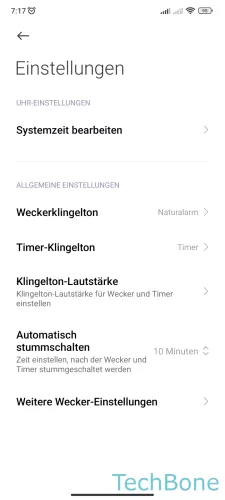


- Öffne die Uhr-App
- Öffne das Menü
- Tippe auf Einstellungen
- Tippe auf Timer-Klingelton
- Wähle Auf deinem Gerät gespeicherten Ton oder Vorinstallierte Klingeltöne
- Lege den Timer-Ton fest
Lerne mit unseren ausführlichen Xiaomi-Anleitungen dein Smartphone mit MIUI oder HyperOS Schritt für Schritt kennen.
Häufig gestellte Fragen (FAQ)
Wie kann man den Timer-Ton ändern?
Der Klingelton des Timers auf dem Xiaomi-Smartphone kann jederzeit geändert werden, wofür zahlreiche vorinstallierte Töne oder die Verwendung von eigenen Sounds zur Verfügung stehen.
Wo finde ich den Timer?
Eine Installation von Drittanbieter-Apps ist nicht nötig, da die Uhr-App auf dem Xiaomi-Smartphone eine eigene Funktion mitbringt, um einen Timer zu stellen, der mittels Klingelton benachrichtigt, sobald die festgelegte Zeit abgelaufen ist.